超强图片编辑利器帮你简单处理相片
[摘要]前几天我一个爱好摄影的朋友给我传过来了一组最新的时尚家居摄影作品,我感觉非常不错,便想将其以帖子的形式上传至我主页的论坛上。 由于图片本身体积和幅面都比较大,所以我必须先要做以下三方面的处理,然...
前几天我一个爱好摄影的朋友给我传过来了一组最新的时尚家居摄影作品,我感觉非常不错,便想将其以帖子的形式上传至我主页的论坛上。 由于图片本身体积和幅面都比较大,所以我必须先要做以下三方面的处理,然后才能上传:
一是将图片体积“压”下去,这样便于快速上传和网友浏览,不过图片的显示质量和清晰度要最大限度的保证;
二是为了宣传这个帖子,我需要在主页的显眼位置放上图片的缩略图,所以我必须要将这组家居摄影图片的缩略图做出来;
三是为了防止别人任意拷贝,还必须给每张图片添加自己标记的“水印”。这些工作看起来并不算轻松,其实,使用“Photo Resizer Pro”,几分钟便可以轻松搞定(如图1)。
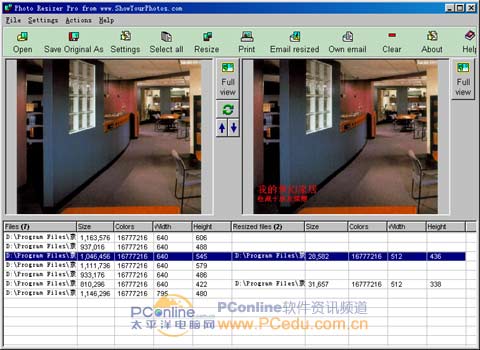
软件大小:1279KB
软件类型:免费软件
应用平台:Windows9X/NT/2000/XP
[点击下载]
一、图片压缩
软件的图片压缩功能非常专业,可以将.TIF、.TIFF、.GIF、.JPG、.JPEG、.PCX、.BMP、.ICO、.CUR和PNG等近20种常见图片格式进行快速压缩并且软件默认的压缩比率就非常高。
用户在软件的工具栏中单击“Open(打开)”按钮将需要压缩的多幅图片全部导入到软件中,选中导入到软件图片列表中的所有图片,然后再在工具栏中单击“Resize(调整尺寸)”按钮,接下来软件会弹出一个“Resize Settings form(图片尺寸设定)”的对话框(如图2),由于我们制作的是网页图片,所以这里建议用户将原始图片转换成.JPG格式或.GIF格式,这可以在该对话框的“Format of resized photos”项目中设定。
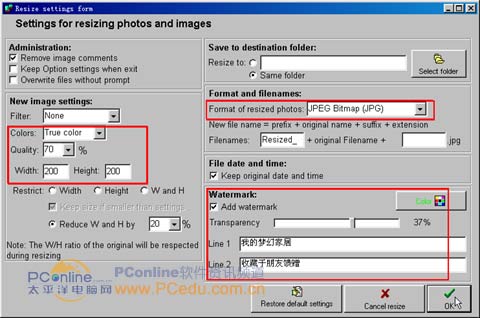
小提示:用这款软件压缩图片,一般2MB左右的大幅面图片经压缩后也就几十KB,做网页图片非常理想。
二、给图片添加“水印”
给图片添加水印的操作比较简单,用户也可以和上面的图片压缩操作同时同步进行。用户按照上面的操作方法选中所有需要添加水印的图片,然后在打开图片尺寸设定对话框的右下方选中“Add watermark(添加水印)”选项,然后便可以分别在对话框的“Line1(第一行)”和“Line2(第二行)”空白框中输入水印文字了。
用户可以通过拖曳“Transparency(透明度)”项目中的滑块来调整水印文字的透明度,可以在“Color(颜色)”调色板中调整水印文字显示颜色,单击“OK”按钮水印文字生效,用户在软件的主界面中可以即时预览到水印文字效果。
三、制作图片缩略图
在本软件中批量制作图片缩略图也是比较简单的,用户同样在软件的图片列表中选中需要制作图片缩略图的所有原始图片,同样打开图片尺寸设定对话框,然后分别在对话框左侧的“Width(宽)”和“Height(高)”项目框中指定图片缩略图的尺寸,如“250BPI×250BMP”,最后单击“OK”按钮即可。
网络的神奇作用吸引着越来越多的用户加入其中,正因如此,网络的承受能力也面临着越来越严峻的考验―从硬件上、软件上、所用标准上......,各项技术都需要适时应势,对应发展,这正是网络迅速走向进步的催化剂。
……